TP-Link无线路由器密码设置指南
在当今数字化时代,无线网络已成为家庭和办公室不可或缺的一部分,而TP-Link作为知名的网络设备制造商,其无线路由器产品因其稳定性和易用性受到广泛欢迎,为了保障网络安全,设置强密码是必不可少的一步,本文将详细指导您如何为TP-Link无线路由器设置一个安全的密码。
第一步:登录到路由器管理界面
- 连接网线:使用以太网线将您的计算机直接连接到路由器的LAN口。
- 获取IP地址:打开浏览器,输入路由器默认网关(通常是192.168.0.1或192.168.1.1),然后按回车键。
- 登录:输入路由器的用户名和密码,通常这些信息可以在路由器底部的标签上找到,或者参考用户手册。
第二步:进入无线设置
- 导航至无线设置:在路由器的管理界面中,找到“无线设置”或类似的选项并点击进入。
- 选择无线安全:在无线设置页面中,找到“无线安全”或“Wireless Security”的选项。
第三步:设置WPA/WPA2密码
- WPA/WPA2加密:选择WPA或WPA2加密方式,这两种是目前最安全的无线网络加密协议。
- 设置密码:输入您想要设置的无线网络密码,确保密码足够复杂,包含大小写字母、数字及特殊字符,长度至少为8位。
- 保存设置:完成密码设置后,记得点击“保存”或“应用”按钮来保存您的设置。
第四步:重启路由器
为了确保新设置生效,建议重启您的路由器,您可以在路由器管理界面中找到重启选项,或者直接拔掉电源线等待几秒钟后再重新插上。
第五步:测试连接
使用您的设备尝试连接到无线网络,并输入刚才设置的密码进行连接测试,确保一切工作正常。
通过以上步骤,您已经成功为您的TP-Link无线路由器设置了一个新的安全密码,请定期更新您的密码,并避免使用容易被猜到的简单密码,以确保您的网络环境安全。













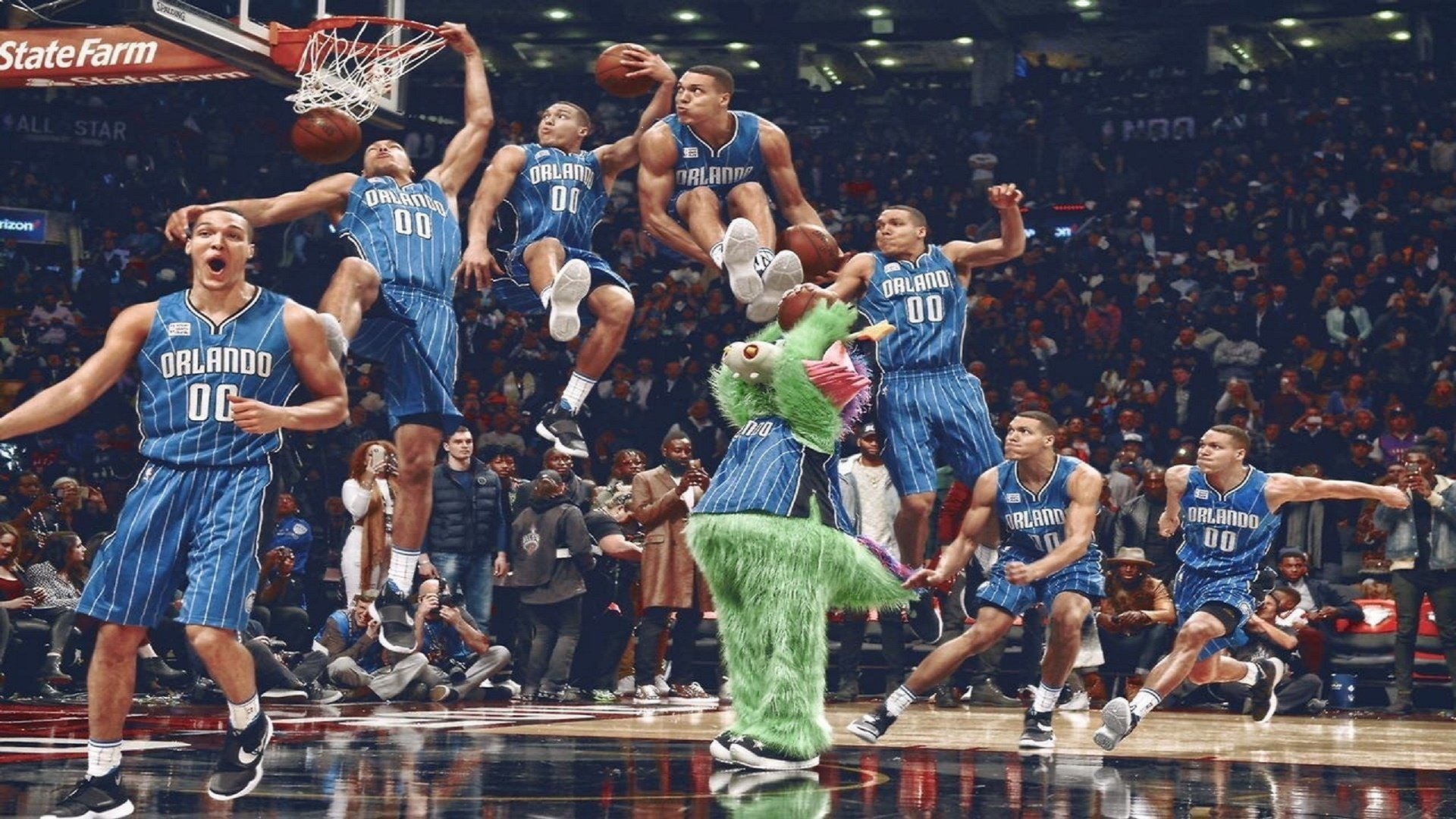
 京公网安备11000000000001号
京公网安备11000000000001号 苏ICP备10230327号-11
苏ICP备10230327号-11